TOTOLINK N150RT ROTER NUSTATYMAI. Žingsnis po žingsnio instrukcija

- 3911
- 492
- Clayton Carter
TOTOLINK N150RT ROTER NUSTATYMAI. Žingsnis po žingsnio instrukcija
Aš ir toliau rašau išsamias maršrutizatorių nustatymo instrukcijas, ir šiandien mes sukonfigūruosime maršrutizatorių TOTOLINK N150RT. Aš specialiai nusipirkau šį maršrutizatorių jį išbandyti ir, žinoma, parašiau keletą naudingų instrukcijų. Tai yra pigiausias maršrutizatoriaus modelis, kurį turi „TotoLink“. N150RT modelis, nors ir pigus, bet man tai labai patiko. Taip, tai yra biudžeto maršrutizatorius, turintis kuklias technines savybes, tačiau jis visiškai atitinka jo kainą.
Šis maršrutizatorius man patiko tiek išorėje, tiek valdymo skydelyje ir derinant. Peržiūrėjau interneto apžvalgas apie „Totolik N150RT“, maršrutizatoriuje nėra ypatingų problemų. Iš esmės visi yra laimingi. Labai paprastas ir suprantamas valdymo pultas, yra daugybė skirtingų nustatymų, funkcijų, veikimo režimų ir kt. D. Viskas apgalvota. Tikriausiai padarysiu atskirą šio maršrutizatoriaus apžvalgą.

Jei jau nusipirkote šį maršrutizatorių, tikriausiai norite jį kuo greičiau sukonfigūruoti. Manau, kad šioms problemoms nebus jokių problemų. Dabar mes viską svarstysime išsamiai ir viską sukonfigūruosime. Mes atliksime pagrindinius nustatymus: sukonfigūruosime interneto ryšį, „Wi-Fi“ tinklą, įdiekite slaptažodį belaidžio tinkle. Mes taip pat keičiame prieigos prie valdymo skydelio slaptažodį.
Jei jums nepavyksta nustatyti nustatymo ir norite pradėti viską iš naujo, arba pamiršti prieigos prie nustatymų (po jo pamainos) slaptažodį, tada visada galite nukreipti maršrutizatoriaus nustatymus į gamyklą pagal tai Ši instrukcija: https: // help -wifi.Com/totoLink/Kak-sbrosit-nastrojki-na-routree-totoLink/. Tiesiog paspauskite ir palaikykite 10 sekundžių RST-WPS mygtuką.Beje, ši instrukcija taip pat tinka šiems TOTOLINK modeliams: N150RH, N300RH, N300RT ir N151RT.
Pasiruošimas nustatymui: prijunkite „TotOLINK N150RT“ ir eikite į valdymo skydelį
Mes ištraukiame maršrutizatorių iš dėžutės, prijungiame prie jo maitinimo adapterį ir įjungiame jį prie tinklo (jei indikatoriai nenusileidžia, tada įjunkite maršrutizatoriaus maitinimo mygtuką). Be to, kabelis, kuris buvo įtrauktas į rinkinį, prijungiame maršrutizatorių prie kompiuterio arba nešiojamojo kompiuterio. O maršrutizatoriaus WAN prievade (jis yra geltona viduje) Mes prijungiame laidą iš interneto tiekėjo arba modemo. Pamatyti nuotrauką.

Jei neturite kompiuterio ar nešiojamojo kompiuterio ar tiesiog nėra galimybės prisijungti prie maršrutizatoriaus per kabelį, tuomet galite prisijungti naudodami „Wi-Fi“. Tai reiškia, kad galite pereiti į N150RT nustatymus ir galite jį sureguliuoti net iš telefono ar planšetinio kompiuterio. Pagal numatytuosius nustatymus maršrutizatorius transliuoja neapsaugotą tinklą, kurį jums reikia prisijungti (jei esate prisijungę prie laido, tada jums nereikia prisijungti per „Wi-Fi“).

Iš įrenginio, prijungto prie maršrutizatoriaus, turite pereiti į valdymo pultą. Norėdami tai padaryti, atidarykite bet kurią naršyklę ir eikite į adresą 192.168.1.1. Autorizacijos puslapyje turite nurodyti vartotojo vardą ir slaptažodį. Gamykla: administratorius ir administratorius (gamyklos informacija nurodoma maršrutizatoriuje, dešinėje).
Jei negalite eiti į nustatymus, galite pamatyti išsamią instrukciją: https: // help-wifi.Com/totolink/kak-zajti-v-nastrojki-routera-totolink-na -primere-modeli-totolink-n150rt/arba pamatyti šį straipsnį su problemos sprendimais.
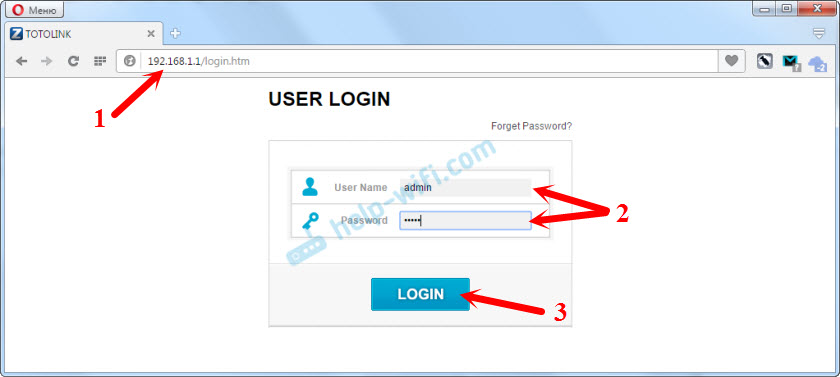
Nedelsdami spustelėkite mygtuką „Išplėstinė sąranka“, kad atidarytumėte išplėstinius nustatymus.
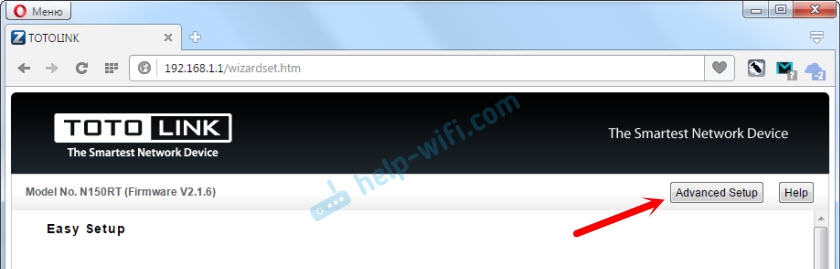
Ir nedelsdami pakeiskite kalbą į rusų ar ukrainiečių.

Dabar valdymo skydelis suprantama kalba, galite sukonfigūruoti maršrutizatorių.
Interneto ryšio nustatymas
Tai yra svarbiausias maršrutizatoriaus nustatymo etapas. Turime nustatyti parametrus prisijungti prie jūsų interneto paslaugų teikėjo. Kad maršrutizatorius galėtų prisijungti prie interneto ir paskirstyti jį naudodami „Wi-Fi“ ir „Network Cable“.
Turėtumėte žinoti, kokio tipo ryšį naudoja jūsų teikėjas. Ir remiantis ryšio tipu, būtini parametrai (vartotojo vardas, slaptažodis, serverio adresas). Taip pat teikėjas gali privalyti „Mac“ adresą. Visą šią informaciją galima paaiškinti teikėjo palaikymu arba pamatyti interneto ryšio sutartį. Jei anksčiau kompiuteryje paleidote kažkokį ryšį su internetu, dabar tai nebūtina tai padaryti. Šis ryšys turi būti sukonfigūruotas maršrutizatoriuje ir jis bus prijungtas prie interneto. Jei internetas uždirbo per maršrutizatorių iškart po prisijungimo. Tokiu atveju galite nedelsdami pereiti prie „Wi-Fi“ tinklo nustatymo.Ir jei turite tam tikro tipo ryšį: statinis IP, PPPoe, L2TP arba PPTP, tuomet turite jį sukonfigūruoti. Pagal numatytuosius nustatymus yra „Dinaminis IP (DHCP)“.
Valdymo skydelyje mes einame į skirtuką „Pagrindiniai nustatymai“ - „WAN nustatymai (internetas)“.
Lauke „Ryšio ir autorizacijos protokolas teikėjų tinkle“ pasirinkite savo tipo ryšį su internetu.

Ir jau priklausomai nuo pasirinkto ryšio tipo, mes nustatome parametrus, kuriuos teikėjas išduoda. Pažvelkime į nustatymą su PPPOE ryšio pavyzdžiu. Jį naudoja tokie populiarūs teikėjai kaip: „Rostelecom“, „TTK“, „House“.ru.
PPPOE ryšio sąranka
- „Drop -down“ meniu pasirinkite PPPoe.
- Mes nustatome prisijungimą ir slaptažodį.
- Įjunkite jungiklį prie PPPOE be dvigubos nuorodos.
- Mes išsaugome nustatymus.

Jei viskas buvo teisingai paprašyta, maršrutizatorius turėtų prisijungti prie interneto.
Tuo pačiu būdu ryšį sukonfigūruojamas L2TP. Tik ten vis tiek turite nurodyti serverio adresą. Šio tipo ryšį naudoja „Beeline“ teikėjas.
Pagrindinis tikslas yra tai, kad maršrutizatorius prisijungia prie teikėjo ir pradeda platinti internetą.
„TotOLINK N150RT“ nustatymas „Wi-Fi“ tinklas ir slaptažodis
- Eikite į „Wi-Fi Network“ skirtuką „Wi-Fi“ tinklo apsauga “.
- Lauke „SSID (pavadinimas„ Wi-Fi “)“ nurodo jūsų belaidžio tinklo pavadinimą.
- Išskleidžiamajame meniu „Wi-Fi“ tinklo apsaugos algoritmas pasirinkite WPA2. Jei kyla problemų dėl kai kurių įrenginių prijungimo, tada pakeiskite jį į „WPA-MIXED“.
- „Wi-Fi Network Security Key“ srityje mes sugalvojame ir nustatysime slaptažodį, kuris apsaugos mūsų tinklą. Bent 8 simboliai.
- Spustelėkite „Taikyti“, jei norite išsaugoti nustatymus.
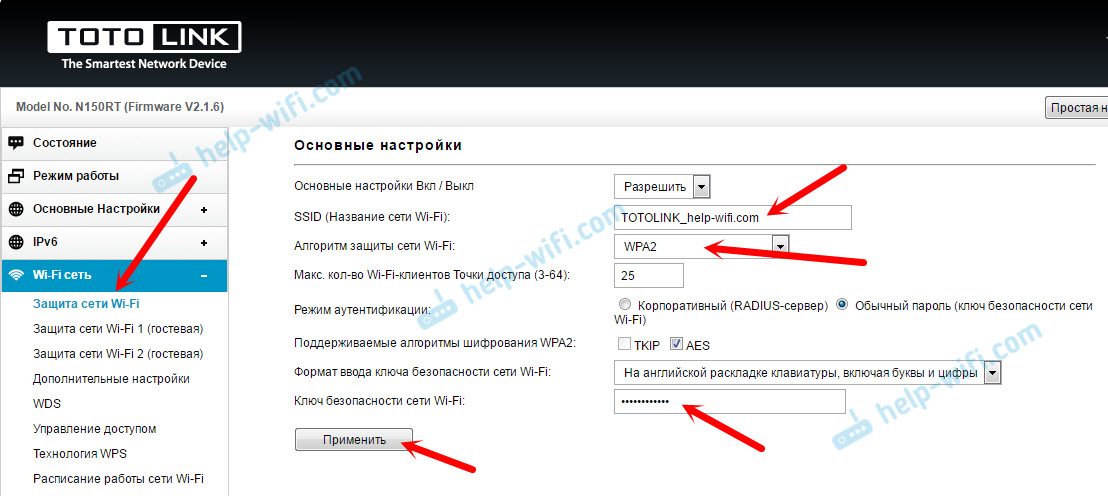
Šiame skyriuje, kairėje, galite pamatyti dviejų svečių „Wi-Fi“ tinklų nustatymus, nustatydami WDS ir netgi nustatyti „Wi-Fi“ tinklo tvarkaraštį.
Iš naujo paleiskite maršrutizatorių, kad pritaikytumėte mūsų nustatymus. Ir galite paspausti „atgal“ ir tęsti nustatymą.

Po perkrovos pasirodys „Wi-Fi“ tinklas su pavadinimu, kurį mes įdiegėme. Norėdami prisijungti prie šio tinklo, turite naudoti įdiegtą slaptažodį.
Mes keičiame gamyklos slaptažodį, kad gautume prieigą prie nustatymų
Gamyklos prisijungimas ir slaptažodis: administratorius. Tai nėra labai saugu, nes visi, prisijungę prie jūsų maršrutizatoriaus, galės įvesti nustatymus. Todėl patariu pakeisti gamyklos slaptažodį.
Norėdami tai padaryti, nustatymuose turite atidaryti skirtuką „Priežastis“ - „Prisijungimas ir slaptažodis„ Wi -Fi “maršrutizatorius“. Nurodykite naują prisijungimą (aš palikau administratorių) ir du kartus nurodykite naują slaptažodį. Tada spustelėkite mygtuką „Taikyti“.

Stenkitės nepamiršti įdiegto slaptažodžio. Negalėsite patekti į nustatymus ir turėsite išmesti maršrutizatoriaus parametrus į gamyklą.
Afterword
Mes sukūrėme „TotOLINK N150RT“ maršrutizatorių. Valdymo skydelis yra labai paprastas ir suprantamas. Tikiuosi, kad jums pavyko. Jei yra klausimų, tada paklauskite jų komentaruose.
Artimiausiu metu planuoju parašyti dar keletą naudingų straipsnių apie „Totolik“ maršrutizatorius. Aš jums papasakosiu apie WDS nustatymą, „Repiter Mode“, „Wi-Fi“ kliento režimą ir kitas funkcijas.
- « „D-Link Dir-300A“ maršrutizatoriaus programinė įranga. Dviejų krypčių atnaujinimas
- Kaip sujungti maršrutizatoriaus „Zyxel Keenetic“ prie interneto per „Wi-Fi 802“.1x »

